
Instagram je eno najbolj priljubljenih družbenih omrežij na svetu. Vsak dan na milijone uporabnikov naloži fotografije na svoje račune v družbenem omrežju. Včasih smo fotografijo arhivirali v svoj račun, ker ne želimo, da bi bila vidna, potem pa si premislimo. V teh primerih je dobro vedeti, kako razarhivirati instagram fotografije, o katerem bomo govorili v nadaljevanju.
Instagram nam daje tako možnost arhiviranja in razarhiviranja fotografij. Zato je dobro vedeti, kako se te funkcije lahko uporabljajo in čemu služijo. Torej, če bomo ob kateri koli priložnosti uporabili katerega od njih, bomo vedeli, katere korake je treba upoštevati, da bomo to lahko storili na našem Instagram računu. Videli boste, da je nekaj preprostega.
Več o funkcijah arhiviranja in razarhiviranja ter o tem, kaj je z njimi mogoče narediti, vam bomo povedali v našem računu na družbenem omrežju. Možno je, da ste ob kakšni priložnosti uporabili nekaj od njih, a za tiste z malo izkušnjami na družbenem omrežju je zagotovo dobra pomoč. Torej veste, kaj storiti v vsakem primeru, korake, ki jih morate upoštevati za uporabo vsakega od njih.

Arhivirajte in razarhivirajte fotografije na Instagramu
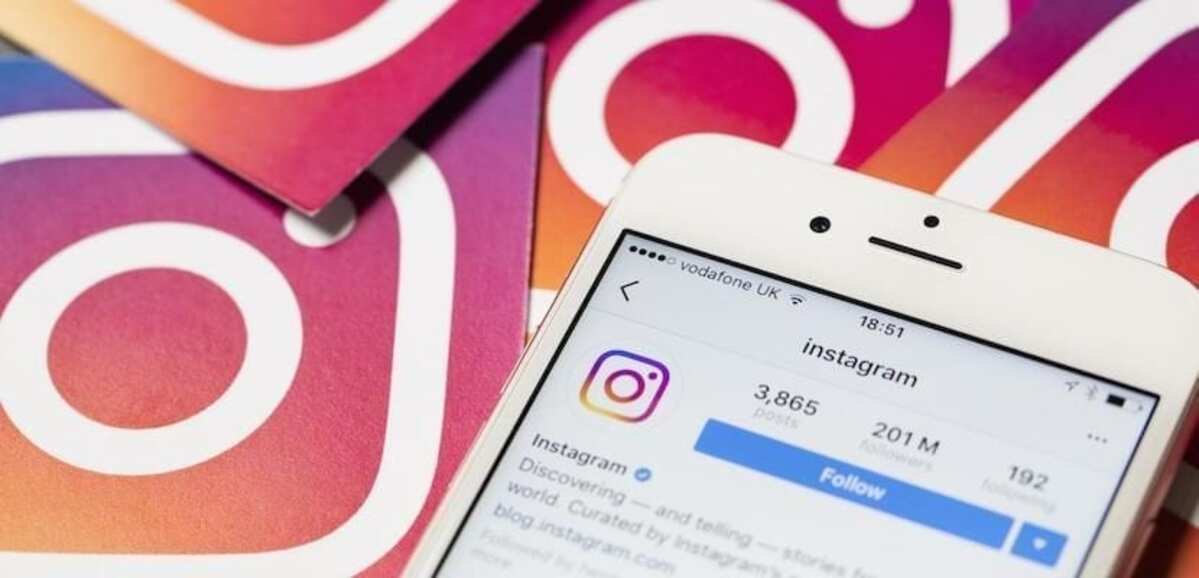
Funkcija arhiviranja je na Instagramu že dolgo prisotna. Ko ga uporabljamo, se arhivira vsaka objava, ki smo jo naložili na svoj račun na družbenem omrežju. To pomeni da omenjena fotografija ni več vidna ljudem ki vstopijo v naš profil na Instagramu, vendar dejansko ni bil izbrisan. Ker je slučajno na zavihku datoteke, ki je zavihek, do katerega imamo dostop samo mi. V njem so vse publikacije, ki smo jih arhivirali.
Arhiviranje objave pomeni, da je drugi ne morejo več videti, vendar to ne pomeni, da je bil trajno odstranjen družbenega omrežja. To je funkcija, ki se uporablja v primerih, ko je fotografija ali objava, ki je na primer ne želite začasno videti, vendar je tudi ne želite izbrisati. Če niste povsem prepričani, kaj narediti s fotografijo, lahko fotografijo arhivirate in je ni več, vendar nam je še vedno na voljo, če želimo. V datoteki ga lahko vidimo kadar koli želimo.
Po drugi strani imamo tudi funkcijo razarhiviranja. Ko odstranimo fotografijo iz arhiva na Instagramu, to fotografijo znova omogočimo na voljo v našem računu in jo ponovno prikažemo. Tako bodo ljudje, ki bodo vstopili v naš profil na družbenem omrežju, lahko ponovno videli to fotografijo, kot je bilo to v preteklosti. To bomo storili, če bomo menili, da bi morala biti ta fotografija ponovno prikazana na našem Instagram računu. To lahko storite s katero koli publikacijo, ki smo jo predhodno arhivirali v našem računu, ki jo bomo videli v tem arhiviranem zavihku. Ne glede na to, ali gre za fotografije ali videoposnetke, lahko to funkcijo uporabljate z obema.

Kako arhivirati objave na Instagramu

Morda pride čas, ko želimo arhivirati objavo, ki jo imamo na Instagramu. Nismo prepričani, ali ga želimo izbrisati, vemo pa, da zaenkrat ne želimo, da bi bil še naprej viden v našem računu na družbenem omrežju. V teh primerih se bomo odločili arhivirati tisto fotografijo ali video, ki smo ga naložili (družabno omrežje nam omogoča, da to storimo z obema). To pomeni, da bomo morali v aplikaciji za Android slediti nekaj korakom. Na srečo je to nekaj zelo preprostih korakov. To je tisto, kar je treba storiti:
- Odprite Instagram v telefonu.
- Tapnite svojo profilno sliko, da odprete svoj profil v aplikaciji.
- Poiščite to fotografijo ali objavo v svojem računu, ki jo želite arhivirati.
- Vstopite v to.
- Kliknite na tri navpične pike v zgornjem desnem kotu zaslona.
- Izberite možnost Datoteka ali arhiv, ki se prikaže v omenjenem meniju.
- Objava je arhivirana.
Če imate v računu več objav, ki jih želite arhivirati, z vsemi boste lahko izvedli isti postopek. Vedno so enaki koraki in to lahko storite tako s fotografijami kot videoposnetki, ki jih imate v svojem Instagram računu. Ko to storimo, se te objave pošljejo neposredno v arhiv. To je razdelek, do katerega imamo dostop samo mi, tako da se za ostale osebe, ki vidijo naš profil, te fotografije preprosto nehajo prikazovati, kot da bi bile popolnoma odstranjene iz profila. Zdaj nihče ne bo mogel pustiti komentarjev ali všečkati, saj je bila objava zdaj skrita.
Kako odstraniti arhiv fotografij na Instagramu

Ko imamo arhivirane fotografije in si potem premislimo in želimo, da se ponovno prikažejo na profilu, potem čas je, da uporabite funkcijo razarhiviranja. Mnogi ne vedo, kako razarhivirati Instagram fotografije, čeprav je to nekaj zelo preprostega. Koraki bodo izvedeni v nekaj minutah, tako da bo na koncu ta izbrisana fotografija ali objava spet vidna v našem računu na družbenem omrežju. Koraki, ki jih moramo upoštevati, če želimo odstraniti fotografije iz našega Instagram računa, so:
- Odprite Instagram v telefonu Android.
- Kliknite na svojo profilno sliko, da se odprete do profila v aplikaciji.
- Kliknite na tri vodoravne črte v zgornjem desnem kotu zaslona.
- V meniju, ki se prikaže, izberite Datoteka.
- V zgornjem zavihku izberite možnost »Arhiviranje objav ali sporočil«. Na vrhu zaslona boste morali klikniti ime funkcije.
- Pojdite na objavo, ki jo želite odstraniti iz arhiva v svojem profilu.
- Tapnite ikono treh navpičnih pik na tej fotografiji ali objavi.
- Izberite možnost »Pokaži znova v profilu«.
- Ta postopek ponovite, če je na voljo več fotografij, s katerimi želite to narediti.
S tem te fotografije ali objave spet bodo vidni na vašem Instagram profilu. Ne bodo se pojavili na prvem mestu, ampak bodo ponovno prikazani na istem mestu, kjer so bili, torej se ves čas ohranja prvotni datum objave istih na vašem računu na družbenem omrežju. Ostali ljudje, ki obiščejo vaš profil, si bodo lahko te fotografije znova ogledali, na primer lahko pustili komentarje ali všečkali. Z omenjeno objavo je spet mogoče normalno komunicirati.
Izbrišite objave na Instagramu

Arhiviranje objav je nekaj, kar mnogi vidijo kot predhodni korak trajno izbrišite objavo družbenega omrežja. Morda ste to fotografijo ponovno odstranili iz arhiva, vendar se čez nekaj časa odločite, da jo odstranite iz svojega profila. Ne želite, da ta fotografija ostane v vašem profilu in jo ljudje lahko vidijo. Zato ga bomo nadaljevali z odstranitvijo iz družbenega omrežja. Koraki, ki jih je treba upoštevati v tem primeru, so naslednji:
- Odprite aplikacijo Instagram na telefonu.
- Kliknite na svojo profilno sliko, da odprete svoj profil.
- V svojem profilu poiščite objavo, ki jo želite izbrisati.
- Vstopite v to.
- Kliknite na tri navpične pike v zgornjem desnem kotu objave.
- V meniju, ki se prikaže na zaslonu, izberite možnost za brisanje.
- Ponovite ta postopek z drugimi objavami, če želite.
Če izbrišete to fotografijo ali objavo z Instagrama, pomeni, da je za vedno izginila iz računa. Ne gre za nekaj, kar se arhivira in kar lahko kasneje razarhiviramo, zato je to nekaj, kar moramo narediti le s tistimi fotografijami, ki jih res ne želimo imeti na našem računu na družbenem omrežju.
Izbriši iz datoteke
Morda smo fotografijo arhivirali na Instagramu in prepričani smo, da je ne želimo razarhivirati, ampak da želimo trajno izbriši omenjeno fotografijo iz računa. To je nekaj, kar je mogoče storiti tudi iz datoteke družbenega omrežja. Tako nam ne bo treba najprej odstraniti iz arhiva fotografije in jo nato izbrisati. Če so v datoteki fotografije, za katere smo prepričani, da jih želimo izbrisati, lahko to enostavno storimo. Slediti je treba naslednjim korakom:
- Odprite Instagram v telefonu.
- Dotaknite se slike svojega profila v spodnjem desnem kotu zaslona.
- Kliknite na tri vodoravne črte v zgornjem desnem kotu zaslona.
- Pojdite v Arhiv.
- Pojdite na zavihek Arhiv sporočil ali publikacij.
- Poiščite objavo, ki jo želite odstraniti iz svojega Instagram računa.
- Vstopite v to.
- Kliknite na tri navpične pike v zgornjem desnem kotu.
- Izberite možnost Izbriši.
- To ponovite, če je več objav, ki jih želite odstraniti iz svojega računa.